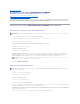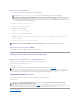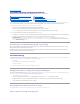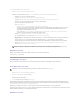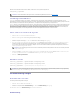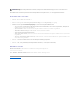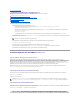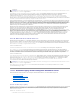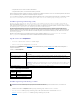Users Guide
MitdemiDRAC6könnenimRemote-ZugriffmehrereStromverwaltungsmaßnahmendurchgeführtwerden,z.B.ordnungsgemäßesHerunterfahren.
Webschnittstelle verwenden
1. Melden Sie sich bei der iDRAC6-Webschnittstelle an.
2. Klicken Sie auf die Registerkarte Power Management (Stromverwaltung). Die Seite Energiesteuerung wird angezeigt.
3. WählenSieeinenderfolgendenStromsteuerungsvorgängeaus,indemSieaufdieOptionsschaltflächeklicken:
¡ System einschalten - SchaltetdenServerEIN(entsprichtdemDrückendesNetzschalters,wennderServerausgeschaltetist).DieseOptionist
deaktiviert, wenn der Server bereits eingeschaltet ist.
¡ System ausschalten - Schaltet den Server AUS. Diese Option ist deaktiviert, wenn das System bereits ausgeschaltet ist.
¡ NMI (nicht maskierbarer Interrupt)- Erstellt einen NMI, um den Systembetrieb anzuhalten.
¡ Sanftes HerunterfahrenfährtdasSystemherunter.
¡ Reset System (Warm-Neustart) - Startet das System neu, ohne den Strom abzuschalten. Diese Option ist deaktiviert, wenn das System bereits
ausgeschaltet ist.
¡ System aus- und einschalten (Hardware-Neustart) - Schaltet den Server aus und startet ihn daraufhin neu. Diese Option ist deaktiviert, wenn
das System bereits ausgeschaltet ist.
4. Klicken Sie auf Anwenden.DaraufhinwerdenSievoneinemDialogfeldzurBestätigungaufgefordert.
5. Klicken Sie auf OK,umdiegewählteEnergieverwaltungsmaßnahmeauszuführen(z.B.dasSystemzurückzusetzen).
RACADM verwenden
ÖffnenSieeineTelnet/SSH-Textkonsole zum Server, melden Sie sich an und geben Sie Folgendes ein:
racadmserveraction<Maßnahme>
wobei <Maßnahme>Einschalten,Abschalten,Aus-/Einschalten, Hardware-Neustart oder Energiestatus ist.
ZurückzumInhaltsverzeichnis
ANMERKUNG: UmEnergieverwaltungsmaßnahmendurchzuführen,benötigenSiedieAdministratorberechtigungfürChassis Control Administrator
(Gehäusesteuerung).